
Tidak kira seberapa pantas telefon kita, sentiasa ada ruang untuk menjadikannya lebih pantas sedikit. Nasib baik, Android membenarkan anda berbuat demikian. Proses ini dipanggil overclocking dan ia hanya bermaksud memaksa CPU anda berjalan sedikit lebih cepat daripada biasanya. Berikut ialah cara untuk melakukan overclock telefon Android anda dan mengecasnya.
- 10 petua terbaik kami untuk mempercepatkan telefon anda
- Cara mengecas bateri telefon Android anda dengan lebih pantas
Pengguna PC tegar mungkin sudah biasa dengan overclocking. Pemain terutamanya telah melakukan overclocking perkakasan mereka selama bertahun-tahun, menolak lebih banyak prestasi daripada mesin mereka. Kemungkinan yang sama wujud untuk Android: anda boleh memberitahu CPU anda untuk berjalan lebih cepat daripada tetapan yang disyorkan pengilang. Proses ini sangat mudah dan boleh memberi anda sebanyak 30 peratus lebih kuasa. Ini semua yang anda perlu tahu:
Lompat ke:
- Apakah kernel?
- Perkara yang perlu diketahui sebelum anda memulakan
- Dapatkan kernel yang betul
- Gunakan perisian overclocking
- Bagaimana untuk overclock Android anda, langkah demi langkah
- Menukar kelajuan jam CPU anda
Apakah kernel?
Kernel ialah program komputer yang menjadi teras sistem pengendalian komputer. Ia selalunya merupakan salah satu program pertama yang dimuatkan apabila anda memulakan peranti komputer, kadangkala dirujuk sebagai pemuat but. Kernel menjalankan tugas seperti menjalankan proses, mengurus cakera keras, mengendalikan gangguan dan menyusun baki proses permulaan. Ia melakukan ini dalam bahagian memori yang dilindungi, yang dikenali sebagai ruang kernel Android menggunakan kernel Linux, tetapi anda boleh menukar ini jika anda mengakar peranti anda.
Sebelum anda mula: baca ini
Mula-mula saya perlu memberi anda amaran standard. Overclocking CPU telefon anda datang dengan beberapa risiko. Meningkatkan kelajuan jam CPU anda menghasilkan lebih banyak haba dan menghabiskan lebih banyak kuasa. Ia tidak mungkin membakar telefon anda atau mematikan bateri anda, tetapi pengeluaran haba yang berlebihan boleh menyebabkan ketidakstabilan dan menjejaskan hayat bateri anda.
Perkara utama ialah mengambil masa anda. Jangan cuba melonjak kepada peningkatan 30 peratus dalam kelajuan jam serta-merta. Perlahan-lahan dan nilaikan sejauh mana sistem itu stabil dengan setiap kenaikan. Jika Android berfungsi dengan baik, haba dan hayat bateri telefon anda boleh diterima dan tiada ranap atau gelagat ganjil, anda boleh cuba meningkatkan kelajuan jam anda dengan lebih lanjut. Jika keadaan menjadi pelik, kembali ke kelajuan jam stabil terakhir.
Mendapatkan kernel yang betul untuk overclocking
Senang dengan itu? Mari kita teruskan. Satu-satunya perkara yang anda perlukan untuk mengubah suai tetapan CPU telefon Android anda ialah kernel yang menyokong overclocking. Overclocking adalah ruji komuniti pengubahsuaian, jadi tidak ada kekurangan kernel yang baik untuk dipilih. Anda hanya perlu mendapatkan kernel yang betul untuk model telefon tertentu anda.

Luangkan sedikit masa untuk mencari kernel yang sesuai untuk peranti anda. / © NextPit
Mula-mula, cari nombor model telefon anda. Pergi ke Tetapan > Perihal Telefon dan lihat. Anda juga perlu membuat nota tentang versi Android yang anda jalankan. Telefon anda juga perlu di-root untuk melakukan overclock CPU anda. Untuk mendapatkan maklumat lanjut tentang akar pada Android, semak panduan kami. Sememangnya, proses ini tidak dilindungi di bawah jaminan, jadi teruskan atas risiko anda sendiri. Anda juga memerlukan pemulihan tersuai dipasang. Lebih lanjut mengenai itu di bawah.

Anda perlu memasang pemulihan tersuai, seperti TWRP atau CWM. / © NextPit
Mengganti kernel dan overclocking tidak mengambil masa sama sekali, tetapi ia berbaloi untuk melabur sedikit masa untuk mencari kernel yang betul. Tapak seperti XDA Developers ialah tempat yang hebat untuk bermula. Terdapat empat perkara yang anda cari dalam kernel: ia menyokong overclocking, ia serasi dengan model telefon anda, ia berfungsi pada versi Android semasa anda dan ia mempunyai reputasi yang baik.
Semakin popular kernel adalah lebih mudah untuk mendapatkan bantuan daripada komuniti jika anda memerlukannya atau untuk menjejaki beberapa tetapan yang dicadangkan (jika anda lebih suka belajar daripada usaha orang lain daripada memikirkan sendiri). Lebih banyak maklum balas yang terdapat pada kernel, lebih banyak keputusan yang boleh anda buat.
Perisian overclocking untuk kernel anda
Sesetengah kernel disertakan dengan perisian khusus yang disesuaikan untuk membantu anda memanfaatkan sepenuhnya kernel. Ini boleh melibatkan gelangsar overclocking mudah, tetapan gabenor CPU, pilihan undervolting dan banyak lagi. Jika kernel yang anda pilih mempunyai apl pendamping, gunakannya. Jika tidak, cari di sekitar Gedung Play untuk apl overclocking generik atau pengurus CPU dengan penilaian yang baik dan komen positif.
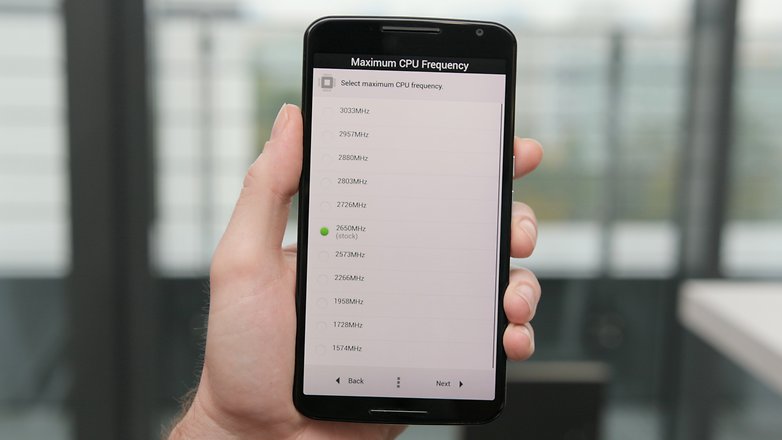
Sesetengah kernel tersuai disertakan dengan perisian untuk membantu anda menukar kelajuan jam CPU anda dengan mudah. / © NextPit
Sebaik sahaja anda mempunyai kernel untuk model telefon tertentu anda, dan telah memastikan ia berfungsi dengan versi Android anda dan menyokong overclocking, anda boleh pergi. Untuk tutorial ini, kami melakukan overclocking Nexus 6 berakar yang menjalankan stok Android 6.0 Marshmallow menggunakan kernel ElementalX.
Banyak kernel ROM tersuai sudah menyokong overclocking walau bagaimanapun, jadi jika anda menggunakan ROM tersuai, baca untuk mengetahui sama ada anda perlu menukar kernel anda.
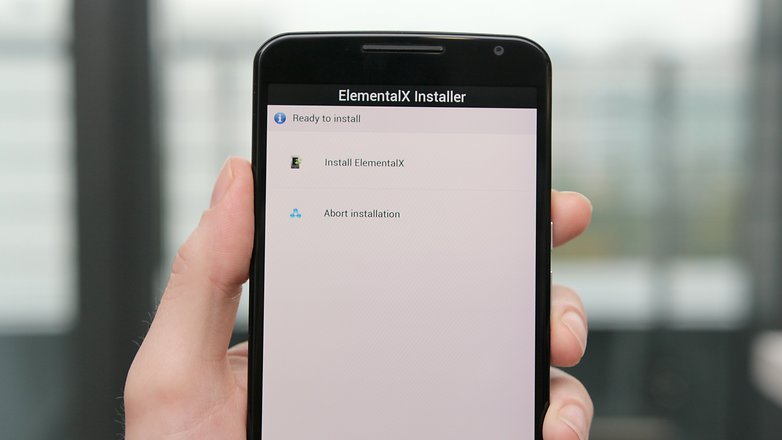
Kami sedang memasang kernel ElementalX pada stok kami Nexus 6. / © NextPit
Bagaimana untuk overclock telefon Android anda
Telefon anda perlu di-root untuk memancarkan kernel tersuai. Anda juga memerlukan pemulihan tersuai dipasang (kerana anda tidak boleh menyalakan kernel menggunakan pemulihan stok). Jika anda memerlukan bantuan dengan ini, ikut panduan kami tentang cara memasang pemulihan tersuai. Panduan pada pautan adalah untuk Nexus 5 tetapi proses yang sama digunakan.
1. Pastikan anda mempunyai sandaran data anda. Anda boleh melakukan ini melalui pemulihan tersuai anda atau dengan sebarang bilangan apl atau penyelesaian berasaskan PC. Jika anda memerlukan bantuan mengenai perkara ini, ikuti panduan kami tentang cara menyandarkan segala-galanya pada Android.

Mula-mula, muat turun kernel ke Android anda. / © NextPit
2. Sebaik sahaja anda telah memilih kernel yang anda ingin gunakan, muat turunnya (dan sebarang perisian yang mungkin disertakan) ke Android anda (anda boleh meninggalkannya dalam folder Muat Turun). Anda juga boleh memuat turun kernel ke komputer anda dan menyalin fail zip ke direktori akar telefon anda jika anda mahu, tetapi ia sama mudah untuk melakukannya pada telefon anda melalui pemulihan.
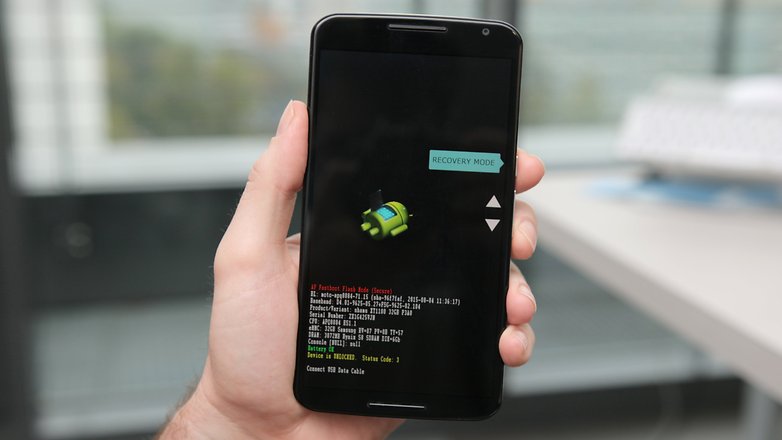
But semula ke fastboot dan pergi ke mod pemulihan. / © NextPit
3. Matikan telefon anda dan masukkan fastboot. Ini biasanya dicapai dengan menekan Kuasa dan Kelantangan Turun tetapi sesetengah pengeluar mempunyai kombinasi butang yang berbeza.
4. Pada skrin fastboot, gunakan butang kelantangan untuk menyerlahkan mod Pemulihan dan tekan butang kuasa untuk memilihnya.
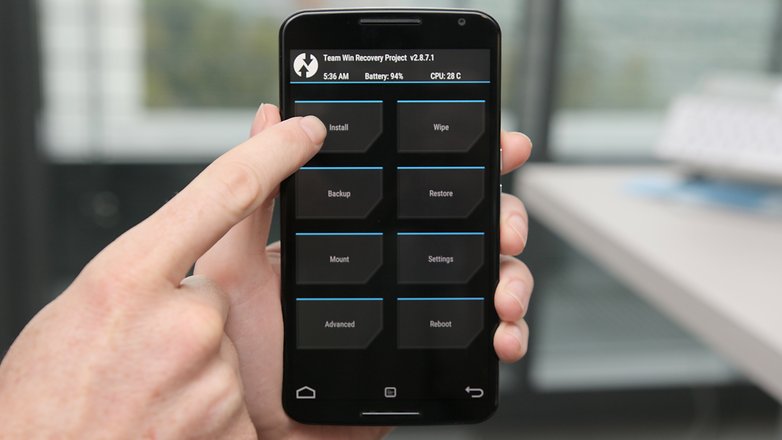
Tekan pasang. / © NextPit
5. Anda kini akan memasuki pemulihan tersuai anda. Kami menggunakan TWRP.
6. Ketik butang Pasang (atau ‘Pasang zip’ dalam pemulihan CWM) dan navigasi ke lokasi di mana anda menyimpan fail zip kernel.
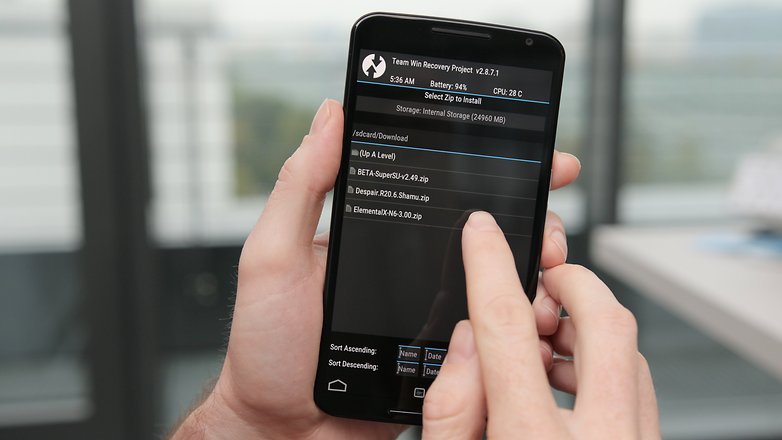
Cari kernel yang anda muat turun sebelum ini. / © NextPit
7. Flash fail zip kernel dan tunggu mesej kejayaan. Sesetengah kernel (seperti Elemental X dalam contoh kami) akan menjalankan anda melalui satu siri skrin seperti Wizard Pasang pada komputer anda.
Sesetengah kernel akan membolehkan anda menetapkan kelajuan jam CPU semasa pemasangan. Anda boleh membuat perubahan kemudian dan di sana atau kemudian melalui apl pengurus CPU yang anda pasang. Lihat di bawah untuk arahan mengenai yang terakhir.
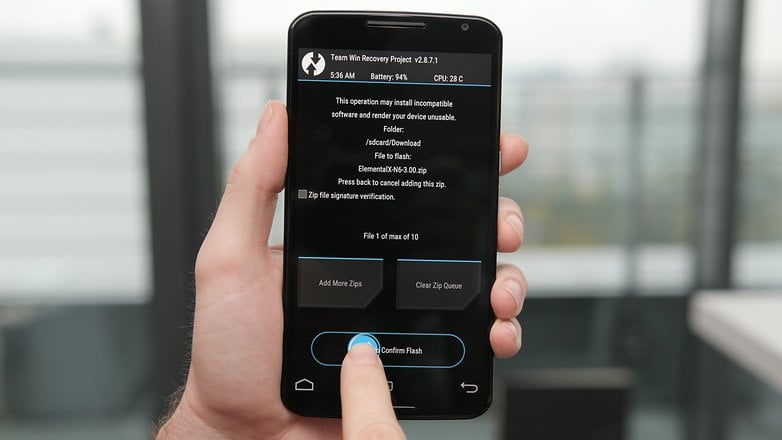
Flash kernel. / © NextPit
8. Lap cache setelah kernel telah berjaya dipancarkan.
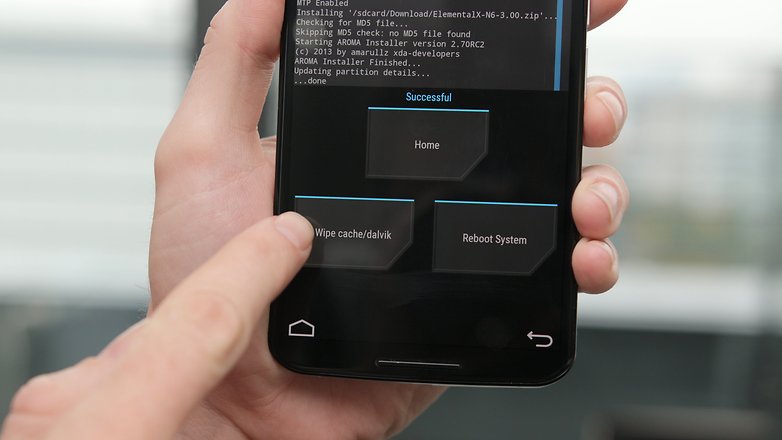
Kosongkan cache anda. / © NextPit
9. Pergi ke tetapan Lanjutan dalam pemulihan dan ketik ‘Betulkan Kebenaran’.
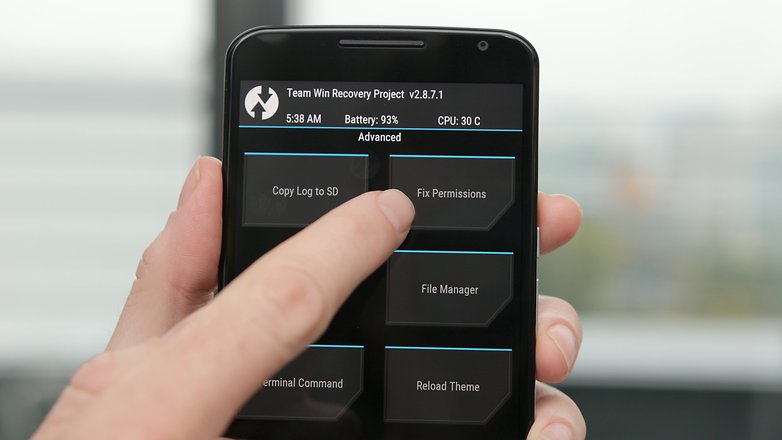
Betulkan kebenaran selepas berkelip. / © NextPit
10. But semula sistem anda.
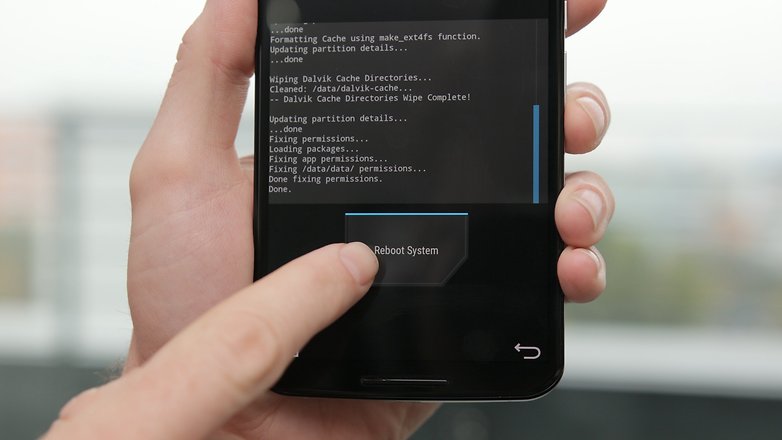
But semula. / © NextPit
Menukar kelajuan jam CPU anda
Jika anda tidak menukar tetapan CPU semasa pemasangan kernel tersuai anda, anda kini boleh melancarkan pengurus CPU atau aplikasi kernel anda. Jika anda belum lagi memasang perisian yang serasi untuk kernel anda, anda perlu mencari apl di Gedung Play.
Terdapat banyak yang berfungsi dengan baik, tetapi saya menggunakan aplikasi percuma yang dipanggil Kernel Adiutor. Anda perlu memberikan kebenaran root aplikasi kernel anda dan anda mungkin dikehendaki memasang BusyBox juga (yang juga memerlukan keistimewaan root).

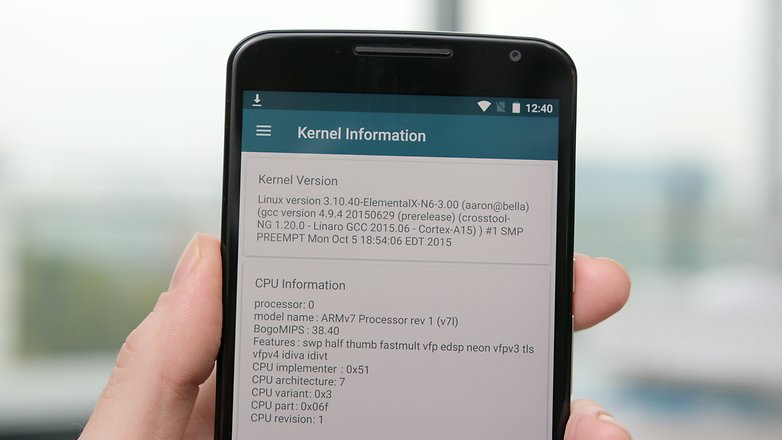
Anda boleh lihat kami kini telah memasang kernel tersuai. / © NextPit
Cari tetapan yang mengawal kelajuan jam CPU. Bergantung pada apl yang anda gunakan, anda boleh memilih kelajuan CPU maksimum daripada menu lungsur turun atau menggunakan peluncur. Ingat, bawa perlahan-lahan dan cuba setiap kelajuan jam untuk melihat cara ia mempengaruhi kestabilan, hayat bateri dan haba. Mulakan kira-kira 10 peratus lebih daripada kelajuan jam semasa anda dan naikkan ke atas.
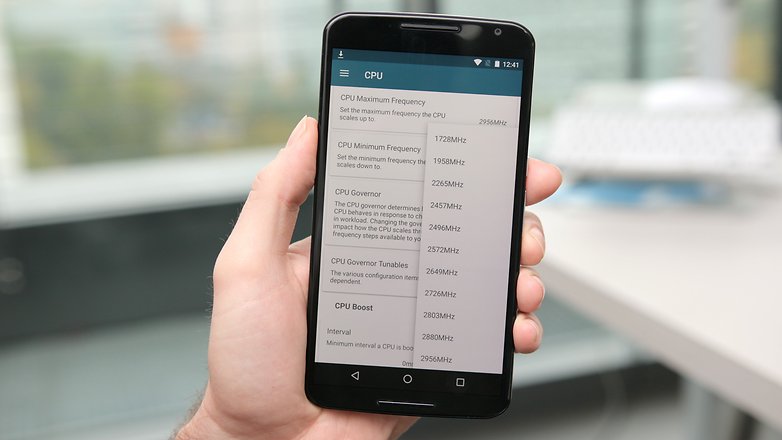
Pilih kelajuan jam CPU maks anda dan nikmati peningkatan kuasa segera. / © NextPit
Jangan terkejut jika kelajuan CPU anda tidak serta-merta melompat ke tetapan baharu itu. Perkara yang anda lakukan apabila anda melakukan overclock sedang menukar kelajuan maksimum CPU, jadi ia akan dapat memberikan prestasi yang lebih tinggi apabila perlu.
Walaupun anda juga boleh menukar kelajuan jam minimum, itu hanya memberi tekanan yang tidak perlu pada pemproses dan bateri anda. Lagipun, tidak perlu memaksimumkan CPU anda hanya untuk membaca e-mel.
Jika anda menghadapi sebarang ketidakstabilan dengan tetapan baharu anda hanya kembali dan turunkan kelajuan jam maksimum anda sedikit dan lihat bagaimana anda pergi.
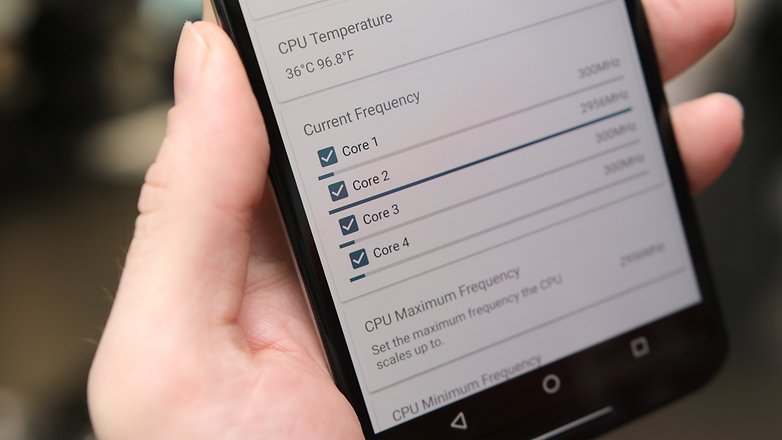
Anda boleh lihat Nexus 6 kami kini memuncak pada 20 peratus lebih tinggi daripada biasa. / © NextPit
Jika anda menghadapi sebarang masalah yang kelihatan luar biasa, tekan forum atau tempat anda mengambil kernel anda dan baca entri untuk melihat sama ada orang lain telah menyelesaikan masalah anda. Jika tidak, minta bantuan daripada masyarakat. Jika semuanya gagal, anda hanya boleh menyalakan semula kernel asal yang disertakan dengan peranti anda.
Beritahu kami bagaimana anda berjaya, dan sejauh mana lebih baik Android overclock anda sekarang.
